Como fazer um videoclipe
- veja como!
Siga estas etapas para criar seus próprios videoclipes:
- Grave o músico ou grupo de todas as perspectivas possíveis.
- Abra o MAGIX Video Pro X e importe todos os vídeos em diferentes faixas.
- Corte os vídeos e remova todas as passagens supérfluas.
- Arraste o arquivo de áudio com a música para uma faixa separada e silencie as faixas de áudio dos vídeos. Como alternativa, selecione uma faixa de áudio com a melhor qualidade de som possível.
- Clique com o botão direito do mouse no objeto de áudio da faixa e selecione "Defina o marcador de encaixe". Corte seus vídeos em cenas curtas e encaixe as cenas nos marcadores de encaixe. Se você estiver usando imagens de várias câmeras, selecione "Modo multicâmera" e corte as faixas de origem para formar uma única faixa principal.
- Ajuste as cores usando a matização de cores ou tabelas de pesquisa e adicione um título.
Gravar um videoclipe
Primeiro, é preciso ter sequências de vídeo a partir das quais possa produzir seu videoclipe. Existe uma grande variedade de opções. Muitos videoclipes são como pequenos filmes que contam uma história própria no tempo estipulado (geralmente os videoclipes duram apenas 4 a 5 minutos). Outros incluem animações altamente elaboradas ou mostram composições de paisagens atmosféricas. Outros mostram uma apresentação dos músicos. Esta opção é sem dúvida a mais comum, e é por isso que a usamos neste exemplo. Mas você também pode usar as instruções se quiser criar mundos visuais completamente diferentes.
Antes de tudo, decida o que você quer mostrar no vídeo e produza o máximo de material possível e depois tenha uma ótima seleção à sua disposição no seu computador.
Algumas dicas sobre isso:

Localização
Onde devem ser feitas as gravações? Esta é a primeira pergunta. Todo o resto depende dela. Se você estiver filmando em um antigo prédio industrial, precisará de uma lista de tomadas e equipamentos diferentes do que se estiver fotografando ao ar livre em um dia de verão.
Encontre um lugar que seja inusitado, que ofereça possibilidades visuais interessantes e, se possível, que combine bem com a música.

Lista de tomadas
Uma lista de filmagens é uma lista com marcadores de todas as filmagens a serem tiradas, ou seja, um conjunto de instruções sobre o que gravar.
Definitivamente, você precisará filmar muitos planos detalhados devem ser incluídos, por exemplo, close-ups de uma mão tocando violão, um pé pressionando um pedal de chimbal...
Além desses planos detalhados, os planos médio-longos também são importantes. Eles ajudam a orientar o espectador. As muitas mudanças de plano e perspectiva tornarão o videoclipe dinâmico.
Grave também sequências que não pertencem diretamente à música, por exemplo, a edição, cenas de bastidores, passagem de som, entrevistas...
E não se esqueça de criar imagens puramente atmosféricas sem nenhum protagonista (os chamados "Mood Shots").
Em geral, certifique-se de capturar tantos assuntos e ambientes quanto possível, para que você possa selecioná-los e combiná-los no Video Pro X mais tarde.

Equipamento técnico
Na hora de filmar um show, o ideal é usar pelo menos duas câmeras: uma que grava um plano amplo em um tripé e uma câmera de mão que produz planos detalhados na frente do palco. Deixe as duas câmeras funcionarem o tempo todo.
Se a música já estiver disponível, as faixas de áudio das câmeras de vídeo não serão necessárias. Caso contrário, é muito importante que o som seja gravado com alta qualidade. Não confie no microfone embutido da filmadora, é melhor obter um bom microfone externo.
Se a sala tiver um mixer, grave o som pelas saídas do mixer. Converse com o técnico de som bem antes da apresentação e peça uma faixa sonora estéreo separada. Idealmente, você não deve produzir a mixagem do piso, mas uma mistura separada.
Para verificar se o som está equilibrado, use sempre fones de ouvido.
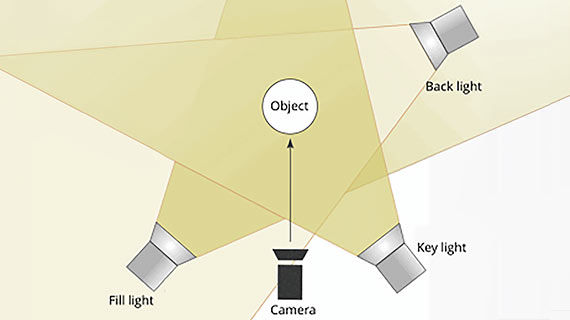
Iluminação
A iluminação e o design de cores desempenham um papel importante nos videoclipes. Embora existam muitas opções de pós-produção disponíveis no Video Pro X, recomendamos que você grave em condições de iluminação intensa e uniforme.
É melhor usar a fonte de luz mais brilhante e barata disponível: a luz solar. Preste atenção à formação de nuvens e à hora do dia. Porque seria estranho se nos primeiros dois minutos do seu videoclipe você tivesse a luz do pôr do sol e depois, sem motivo aparente, de repente o sol do meio-dia.
Se você optar por usar iluminação artificial, certifique-se de usar três fontes de luz combinadas entre si: um foco de luz pesado de cima, iluminação indireta de frente e um foco de luz de trás (iluminação de três pontos). Essa técnica reduz a ocorrência de sombras e dá profundidade visual à cena.
Como fazer um videoclipe: a pós-produção
O videoclipe em si ganha vida no seu computador durante a pós-produção. Portanto, você também pode produzir um bom videoclipe a partir de filmagens existentes sem a necessidade de fazer as gravações por conta própria. Se você optar por fazer isso, certifique-se de usar material de vídeo pré-produzido que se encaixe na música que você está usando.
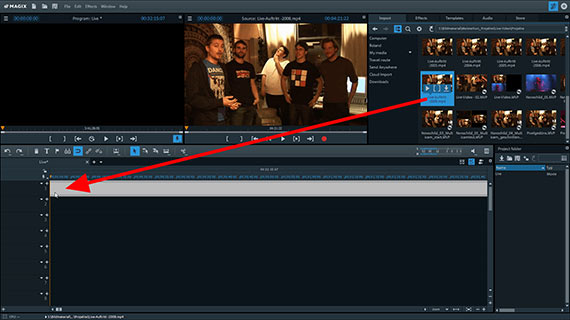
Como fazer um videoclipe: importar o material
- Importe todos os vídeos que deseja usar em seu videoclipe no MAGIX Video Pro X. No monitor à direita, você verá uma visualização dos arquivos no Media Pool. Arraste e solte os arquivos nas faixas. Use uma faixa diferente para cada tema.
- Clique com o botão direito do mouse nos vídeos das faixas para abrir o menu de contexto. Selecione em cada caso "Funções de áudio" > "Silenciar objeto de áudio".
- Se você já tem uma música que deseja usar em seu videoclipe, importe o arquivo da música na última faixa. Clique com o botão direito do mouse no arquivo da faixa e selecione "Definir marcador de encaixe". No processo, os marcadores de encaixe são definidos nos transientes (batidas), nos quais os vídeos podem ser encaixados. Se você não tiver nenhum arquivo de música separado, procure em suas gravações de vídeo a faixa de áudio com a melhor qualidade de som e defina os marcadores de encaixe lá.
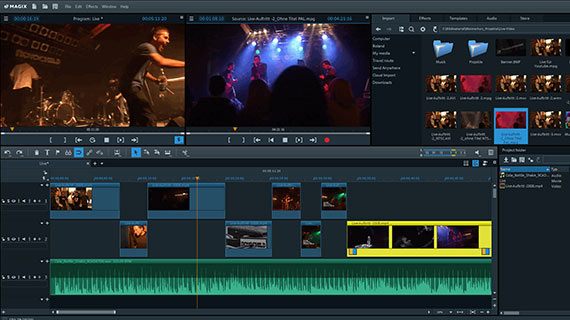
Como fazer um videoclipe: edição manual
Agora corte os vídeos em cenas tão curtas quanto você quiser. Remove regiões supérfluas do projeto. Cada cena pode se mover livremente pelas faixas. Quando o botão magnético é ativado, as cenas se encaixam nos marcadores de trava do material de áudio. Dessa forma, as transições das cenas ocorrerão no compasso da música.
Aqui estão algumas dicas:
- Edite musicalmente. Mas nem sempre corte diretamente na batida "1", mas tente cortar em batidas não acentuadas (fora do tempo). Ouça a música e use sua ferramenta de edição como um instrumento musical.
- Corte "imagem antes do som". Em outras palavras, em caso de dúvida, deixe a imagem começar um pouco antes da batida. A percepção visual demora um pouco mais para chegar à consciência do espectador, enquanto a batida já é esperada e reconhecida imediatamente.
- Corte com base no conteúdo. Não se limite a apenas sincronizar as pausas. Por exemplo, se uma porta se abrir no vídeo, defina a cena para que a porta se abra no compasso "1".
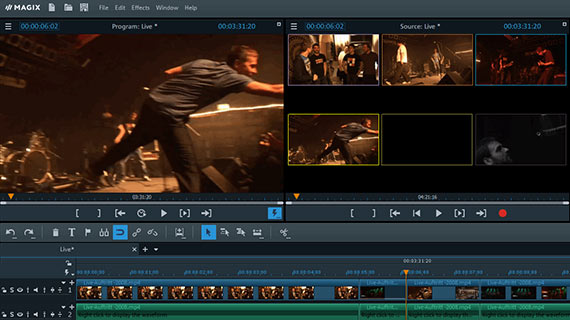
Como fazer um videoclipe com edição multicâmera
A edição multicâmera entra em jogo quando você tem uma gravação de uma performance ao vivo que foi filmada com várias câmeras. Mas também é muito prático para outros tipos de material, pois o modo multicâmera é utilizado como mesa de controle.
- Mova todos os vídeos a serem editados por multicâmera para faixas diferentes. Deixe as duas primeiras faixas livres.
- Se os vídeos de origem precisarem de ser sincronizados primeiro, use as faixas de áudio para isso. Clique com o botão direito do mouse na faixa de áudio e selecione "Funções de áudio" > "Criar exibição em forma de onda". Também pode ser útil criar objetos de áudio separados, para facilitar a visualização das formas de onda. Encontre um som claramente definido que apareça na forma de onda de cada vídeo e mova os vídeos para que os picos das formas de onda se nivelados uns com os outros.
- Ative o modo multicâmera no canto inferior direito da barra de ferramentas. Clique em uma das imagens no monitor de visualização à direita para transferi-la para a faixa de destino. A faixa de destino é visível no monitor esquerdo. Para tirar outra imagem, clique na imagem de visualização no monitor direito. Você pode iniciar a reprodução e cortar ao vivo com um clique do mouse, ou pode mover o marcador de reprodução manualmente e cortar como quiser. O resultado final será uma faixa de destino multicâmera consistindo em muitas seções individuais das faixas de origem.
- Em seguida, passa para uma edição mais detalhada. Se você arrastar o mouse para um ponto de corte, o ponteiro do mouse muda. Agora você pode mover o ponto de corte para os marcadores de gancho. Toque a música e encontre pontos de corte que façam sentido musicalmente.
- Por fim, desative o modo multicâmera novamente.

Como fazer um videoclipe: pós-edição
Finalmente, cuide da estética de seu videoclipe. Isso significa principalmente a coloração, mas você também pode usar todos os outros efeitos. Os videoclipes, em especial, são ideais para experiências e recursos criativos.
- Abra a aba Efeitos no Media Pool e encontre um efeito adequado. Selecione um vídeo e defina o efeito.
- Todos os vídeos devem ter a mesma aparência? Você pode querer mostrar os músicos tocando ao vivo em cores e gravações complementares em preto e branco. Pense no que poderia ser melhor. Experimente diferentes possibilidades. Coloque todas as cenas às quais deseja aplicar o mesmo visual em faixas separadas.
- Se você deseja aplicar as configurações de efeito atuais a todos os vídeos, clique no botão de triângulo no canto superior direito da caixa de diálogo de efeitos e selecione "Aplicar efeitos de vídeo a todos". Para aplicar as configurações de efeitos atuais apenas aos vídeos subsequentes na faixa atual, selecione "Aplicar efeitos de vídeo a todos os objetos subsequentes".
- Você também pode experimentar a aparência do filme incluída na aba de efeitos. Aqui você também encontrará tabelas de pesquisa para dar ao seu videoclipe uma aparência cinematográfica profissional. Arraste aparências de filmes ou tabelas de pesquisa para os vídeos na faixa.
- Pense também na possibilidade de inserir título no início e possivelmente no final do videoclipe. Para fazer isso, abra a seção "Modelos" e selecione um modelo de título adequado.
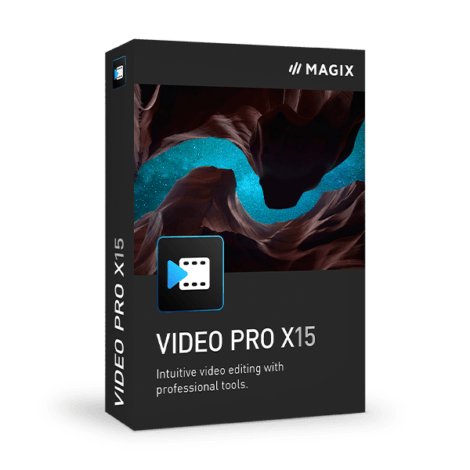
Video Pro X
Faça videoclipes usando o programa de produção de vídeo profissional MAGIX Video Pro X:
- Controle total sobre as faixas
- Edição J-L
- Linha do tempo multipista e multiformato
- Edição de três e quatro pontos
- Sequências aninhadas
- Edição baseada no compasso
- Pesquisa avançada de lacunas
- Edição multicâmera
- Tabelas de pesquisa, estabilização de imagem VEGAS, matização de cores, câmera lenta / time lapse
- Pacote completo para vídeo 360°
- Modelos para introduções e encerramentos, legendas, transições, créditos de abertura e muito mais.
- Compatibilidade HDR
- Grave vídeos em DVD e Blu-ray (incluindo design de menu)



